- English (English)
- Bulgarian (Български)
- Chinese Simplified (简体中文)
- Chinese Traditional (繁體中文)
- Czech (Čeština)
- Danish (Dansk)
- Dutch (Nederlands)
- French (Français)
- German (Deutsch)
- Greek (Ελληνικά)
- Hungarian (Magyar)
- Italian (Italiano)
- Japanese (日本語)
- Polish (Polski)
- Portuguese (Brazilian) (Português (Brasil))
- Slovak (Slovenský)
- Spanish (Español)
- Swedish (Svenska)
- Turkish (Türkçe)
- Ukrainian (Українська)
- Vietnamese (Tiếng Việt)
페이지 작업
PDF Editor로 PDF 문서에서 페이지를 삭제하거나 추가하고, 페이지 순서를 변경하고 빈 페이지를 삽입할 수 있습니다.
PDF에서 페이지 추가...
파일에서 페이지 추가...
스캔한 페이지를 추가중...
빈 페이지 삽입중...
페이지 순서 변경중...
페이지 교체 중...
페이지 회전중...
페이지 자르기...
페이지 삭제중...
선택된 페이지에서 PDF 문서 작성중...
PDF Editor는 이미지와 OCR 품질을 개선하기 위해 여러 이미지 처리 옵션을 제공합니다.
종이 문서를 스캔하거나 이미지 파일에서 PDF 문서를 작성할 때 이미지 처리 옵션을 지정할 수 있습니다.
- 이미지 품질 사진 품질과 파일 크기는 옵션 그룹의 드롭다운 목록에서 선택한 값에 의해 이미지 품질 결정됩니다.
- 최상 품질
페이지 이미지와 그림의 품질을 유지하려면 이 항목을 선택하십시오. 소스 이미지의 원래 해상도가 유지됩니다. - 균형 유지
이 옵션을 선택하면 PDF 파일의 크기를 줄이면서 동시에 페이지 이미지와 사진의 품질을 적절히 높은 수준으로 유지할 수 있습니다. - 압축 크기
이 옵션을 선택하면 작은 크기의 PDF 파일을 만들 수 있습니다. 이렇게 하면 페이지 이미지와 사진의 품질에 나쁜 영향을 미칠 수 있습니다. - 사용자 지정...
페이지 이미지 및 사진 저장을 위한 사용자 지정 옵션을 지정하고 싶을 경우 이 옵션을 선택하십시오. 열린 대화상자에서 원하는 저장 옵션을 지정하고 다음을 클릭: 확인. - 이미지상의 텍스트 인식 문서에 텍스트 레이어를 추가하고 싶은 경우 이 옵션을 선택하십시오.
원본과 거의 동일하게 보이는 검색가능한 PDF 문서를 얻을 수 있습니다.
- MRC 압축 사용(아래에서 OCR언어 지정) MRC 압축 알고리즘을 인식된 페이지에 적용하고 싶은 경우 이 옵션을 선택하십시오. MRC 압축은 출력 파일의 크기를 줄여주며 동시에 페이지 이미지의 시각적 품질을 유지해 줍니다.
- ABBYY PreciseScan을 적용하여 이미지의 문자를 부드럽게 처리 ABBYY PreciseScan 기술을 적용하고 싶으면 이 옵션을 선택하십시오. ABBYY PreciseScan은 문서의 문자를 부드럽게 해 주어 확대할 경우 픽셀 단위로 보이는 것을 방지해 줍니다.
- OCR 언어 정확한 OCR 언어 선택 여부를 확인하십시오. 참조: OCR 이전에 고려해야 할 문서 특징.
3/4/2022 7:13:18 AM
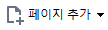 버튼을 클릭합니다.
버튼을 클릭합니다. 또는페이지 창에 있는 바로 가기 메뉴나
또는페이지 창에 있는 바로 가기 메뉴나  버튼을 클릭한 후 표시되는 드롭다운 메뉴에서 스캐너에서 페이지 추가...을 클릭합니다.
버튼을 클릭한 후 표시되는 드롭다운 메뉴에서 스캐너에서 페이지 추가...을 클릭합니다.